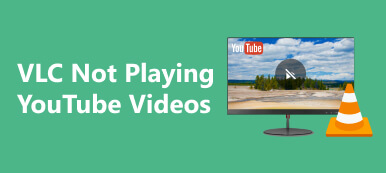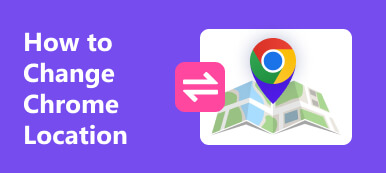¿Alguna vez te has preguntado por qué tu cuenta de YouTube TV muestra una ubicación diferente cuando se accede desde otro dispositivo o se comparte con miembros de la familia? Comprender esto y cambiar de ubicación sin problemas en YouTube TV puede mejorar significativamente tu experiencia de streaming. En esta guía, profundizaremos en las razones detrás de estas diferencias de ubicación, exploraremos métodos para ver YouTube TV en múltiples ubicaciones y descubriremos la forma más sencilla de cambiar la ubicación de YouTube TV desde su iPhone. Entonces, si tu La familia YouTube TV comparte diferentes ubicaciones como el que hemos mencionado, ¡este es el artículo para ti!
No te preocupes. Le proporcionamos un tutorial para reparar su video corrupto. Siga los pasos para arreglar con éxito su video y obtener nuevos conocimientos.
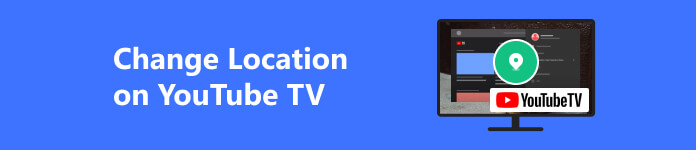
- Parte 1: ¿Por qué la familia YouTube comparte ubicaciones diferentes?
- Parte 2: Cómo ver YouTube TV en varias ubicaciones en computadora, Android e iOS
- Parte 3: La forma más fácil de cambiar la ubicación de YouTube TV en tu iPhone
- Parte 4: Preguntas frecuentes sobre cómo cambiar la ubicación en YouTube TV
Parte 1: ¿Por qué las familias de YouTube comparten ubicaciones diferentes?
Imagínese este escenario: usted y su familia inician sesión en YouTube TV, solo para descubrir que cada dispositivo indica una ubicación geográfica diferente a pesar de ser parte de la misma cuenta compartida. Esta discrepancia en la visualización de la ubicación surge de mecanismos intrincados arraigados en la estructura de YouTube TV y las complejidades que rodean los derechos de distribución de contenido. Las múltiples ubicaciones de YouTube TV frecuentemente muestran diferentes ubicaciones entre los miembros de la familia debido a varias razones subyacentes:
1. Restricciones y licencias regionales
El contenido de YouTube TV suele estar sujeto a acuerdos de licencia específicos vinculados a regiones concretas. Estos acuerdos determinan dónde se puede acceder a ciertos programas, canales o eventos en vivo. En consecuencia, los miembros de la familia que comparten una cuenta en diferentes ubicaciones de YouTube pueden encontrar limitaciones basadas en la ubicación debido a estas restricciones de licencia.
2. Detección de dirección IP
YouTube TV se basa en direcciones IP para identificar la ubicación de un usuario. A medida que los miembros de la familia acceden al servicio desde diferentes dispositivos o ubicaciones, sus direcciones IP transmiten información sobre sus posiciones geográficas. Así, en base a estos datos, el servicio podrá presentar diferentes ubicaciones para cada usuario.
3. Configuración de ubicación del dispositivo
La configuración individual del dispositivo puede afectar la forma en que YouTube TV identifica la ubicación de un usuario. Si la configuración difiere de la ubicación real del usuario, puede causar discrepancias en la ubicación mostrada en YouTube TV.
4. Servicios de geolocalización
Algunos dispositivos utilizan servicios de geolocalización que pueden reflejar de forma inexacta la ubicación del usuario. Esta información errónea puede hacer que YouTube TV muestre una ubicación incorrecta según la información recopilada de estos servicios.
Parte 2: Cómo ver YouTube TV en varias ubicaciones en computadora, Android e iOS
¿Alguna vez has necesitado cambiar tu ubicación de YouTube TV o actualizar tu área de inicio dentro de YouTube TV para alinearla con tu ubicación o preferencias actuales? Ya sea en una computadora, un dispositivo Android o iOS, esta guía brinda pasos simplificados para modificar la configuración de su área local. Siguiendo estas sencillas instrucciones, podrás personalizar fácilmente tu experiencia de YouTube TV para acceder a contenido adaptado a tu ubicación deseada sin necesidad de un aplicación de ubicación simulada.
Cómo cambiar el área de inicio en iOS o Android:
Paso 1 Inicie la aplicación YouTube TV en su computadora o dispositivo Android y haga clic en su foto de perfil, generalmente en la esquina inferior derecha.
Paso 2 Busque Ajustes, haga clic Generaly selecciona el Destino opción de esa lista que aparece después de hacer clic en General.
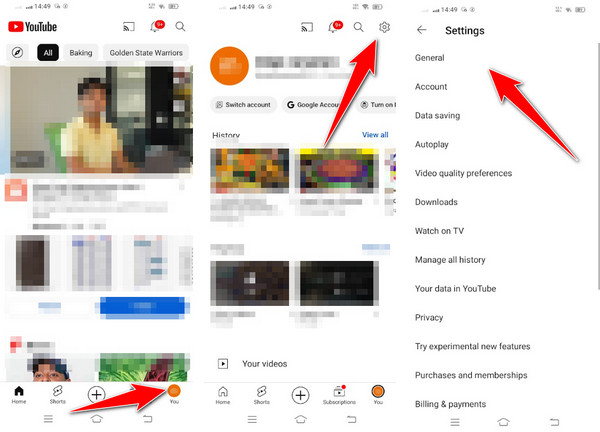
Paso 3 Elija la ubicación que desea tener eligiendo de la lista que aparece, o puede buscar manual desde la barra de búsqueda si lo desea. Después de eso, su ubicación ha sido cambiada.
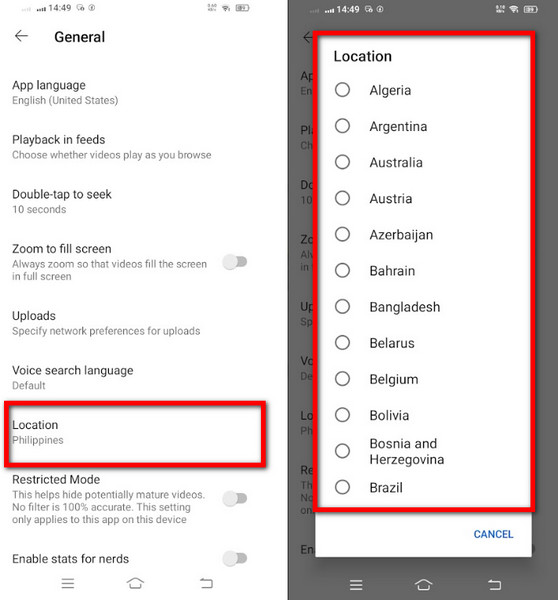
Cómo cambiar el área de inicio en la computadora:
Paso 1 Vaya al sitio web de YouTube, inicie sesión en su cuenta si aún necesita iniciar sesión y haga clic en foto de perfil.
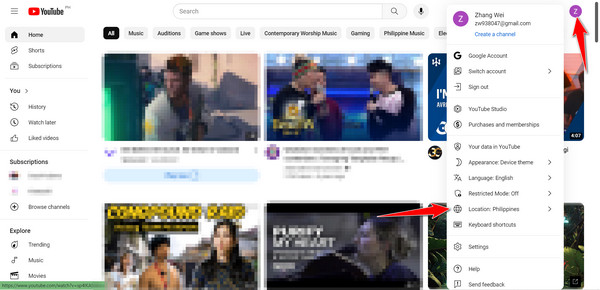
Paso 2 Aparecerá una lista en su pantalla y haga clic en Ubicaciones.
Paso 3 Luego, aparecerá una lista de países. Elige cuál quieres y haz clic en él.
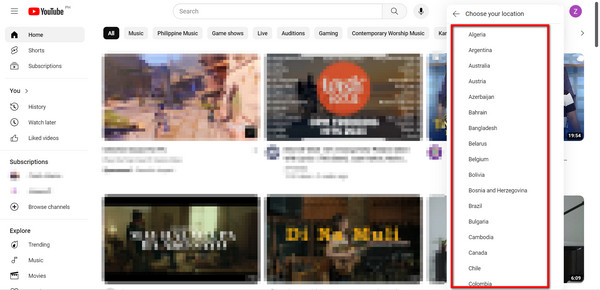
Parte 3: La forma más fácil de cambiar la ubicación de YouTube TV en tu iPhone
¿Cómo se cambia la ubicación en YouTube TV? Para simplificar el proceso de alterar la ubicación de YouTube TV en un iPhone, el Cambiador de ubicación de iPhone de Apeaksoft La aplicación proporciona una solución sencilla para modificar la configuración del GPS de su iPhone. Esta aplicación fácil de usar garantiza un ajuste perfecto de la configuración de YouTube TV para que coincida con precisión con la ubicación deseada. Con la interfaz intuitiva de Apeaksoft, los usuarios pueden cambiar sin esfuerzo la ubicación GPS de su iPhone con sólo unos pocos clics, lo que permite personalizar la configuración de ubicación de YouTube TV para acceder a contenido específico de la región sin complejidades técnicas. Pruebe este siguiendo los pasos indicados a continuación:
Paso 1 Descargue e instale Apeaksoft iPhone Location Changer en su PC. Siga las instrucciones de configuración y use su cable iOS para conectar el dispositivo. Inicie la aplicación.
Paso 2 Pick Ubicación simulacro modo entre las opciones disponibles en la aplicación ya que desea cambiar su ubicación en iOS.
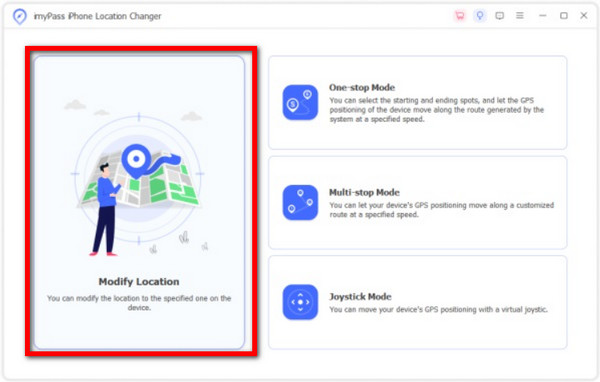
Paso 3 Utilice la interfaz del mapa para elegir la ubicación deseada. Haga clic en el mapa para establecer la nueva ubicación. Confirma el cambio haciendo clic mover a opción similar. Ahora podrás comprobar si la ubicación se refleja correctamente en tu cuenta de YouTube.
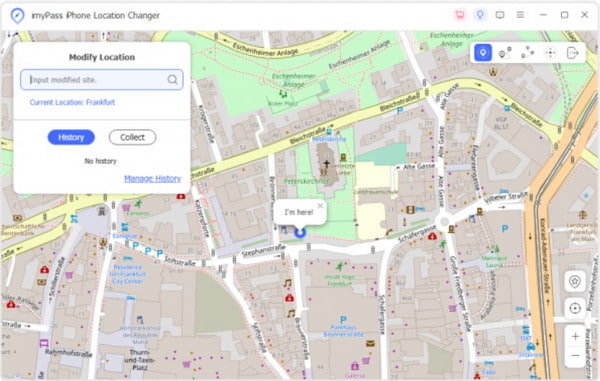
Parte 4: Preguntas frecuentes sobre cómo cambiar la ubicación en YouTube TV
¿Cómo determina YouTube TV la ubicación?
YouTube TV utiliza principalmente la dirección IP del dispositivo para determinar la ubicación del usuario. También podría utilizar el GPS del dispositivo, las señales de Wi-Fi y otros servicios de ubicación para triangular la ubicación del usuario.
¿Con qué frecuencia YouTube TV comprueba la ubicación?
YouTube TV puede verificar periódicamente la ubicación de un usuario, especialmente cuando inicia sesión o accede a contenido basado en la ubicación. La frecuencia de estas comprobaciones puede variar, pero generalmente ocurren cuando ocurren actividades importantes en la cuenta.
¿Puedo compartir YouTube TV con familiares en diferentes ubicaciones?
Sí, YouTube TV permite compartir en familia, pero existen limitaciones de ubicación. Si bien los miembros de la familia pueden compartir una cuenta, es posible que encuentren restricciones para acceder a contenido específico de su ubicación según su ubicación. Las diferentes ubicaciones afectan la disponibilidad de canales locales específicos o programación regional.
¿Por qué mi YouTube TV muestra la ubicación incorrecta?
YouTube TV determina la ubicación principalmente a través de direcciones IP y servicios de ubicación de dispositivos. Sin embargo, pueden ocurrir imprecisiones o discrepancias debido al uso de VPN, configuraciones incorrectas del dispositivo o la dirección IP proporcionada, que debe reflejar con precisión la ubicación física.
¿Cambiar la ubicación afecta la facturación o la configuración de la cuenta en YouTube TV?
Cambiar la ubicación en YouTube TV no afecta directamente la facturación ni la configuración de la cuenta. Sin embargo, acceder a contenido específico de una región diferente puede requerir ajustes en los planes de suscripción o la disponibilidad del canal regional, lo que podría afectar la facturación si es necesario modificar la suscripción.
Conclusión
Cambiar la ubicación de YouTube TV puede hacer que su experiencia visual sea mucho mejor según la ubicación que haya establecido. Imagina tener acceso a contenidos que nunca antes habías tenido gracias a la geolocalización configurada. Ahora tienes la libertad de ver vídeos sin parar en todo el mundo.



 iPhone Data Recovery
iPhone Data Recovery Recuperación del sistema de iOS
Recuperación del sistema de iOS Respaldo y restauración de datos de iOS
Respaldo y restauración de datos de iOS Grabadora de pantalla iOS
Grabadora de pantalla iOS MobieTrans
MobieTrans Transferencia de iPhone
Transferencia de iPhone borrador de iPhone
borrador de iPhone Transferencia de WhatsApp
Transferencia de WhatsApp Desbloqueador de iOS
Desbloqueador de iOS Convertidor HEIC gratuito
Convertidor HEIC gratuito Cambiador de ubicación de iPhone
Cambiador de ubicación de iPhone Recuperación de Android
Recuperación de Android Extracción de datos de Android rotos
Extracción de datos de Android rotos Respaldo y restauración de datos de Android
Respaldo y restauración de datos de Android Transferencia de teléfono
Transferencia de teléfono Recuperación de datos
Recuperación de datos Blu-ray
Blu-ray Mac Cleaner
Mac Cleaner DVD Creator
DVD Creator PDF Converter Ultimate
PDF Converter Ultimate Restablecer contraseña de Windows
Restablecer contraseña de Windows Espejo del teléfono
Espejo del teléfono Video Converter Ultimate
Video Converter Ultimate Editor de vídeo
Editor de vídeo Grabador de pantalla
Grabador de pantalla PPT to Video Converter
PPT to Video Converter slideshow Maker
slideshow Maker Video Converter gratuito
Video Converter gratuito Grabador de pantalla gratis
Grabador de pantalla gratis Convertidor HEIC gratuito
Convertidor HEIC gratuito Compresor de video gratis
Compresor de video gratis Compresor de PDF gratis
Compresor de PDF gratis Free Audio Converter
Free Audio Converter Grabador de audio gratuito
Grabador de audio gratuito Video Joiner gratuito
Video Joiner gratuito Compresor de imagen libre
Compresor de imagen libre Borrador de fondo gratis
Borrador de fondo gratis Mejorador de imagen gratuito
Mejorador de imagen gratuito Eliminador de marcas de agua gratis
Eliminador de marcas de agua gratis bloqueo de pantalla del iPhone
bloqueo de pantalla del iPhone Puzzle Game Cube
Puzzle Game Cube